- Autor Jason Gerald [email protected].
- Public 2024-01-19 22:14.
- Modificat ultima dată 2025-01-23 12:43.
Acest wikiHow vă învață cum să vă conectați contul Facebook la contul dvs. Twitter, astfel încât să puteți trimite un tweet la cronologia dvs. Facebook. Puteți conecta cele două conturi prin setările dvs. Twitter, deși puteți face acest lucru și prin setările contului dvs. Facebook. Pentru a vă conecta contul Twitter la Facebook, trebuie să utilizați site-ul web Twitter pe un computer.
Etapa
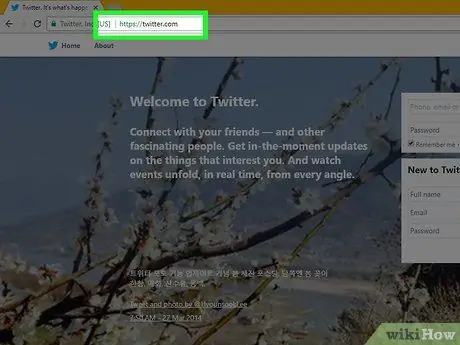
Pasul 1. Deschide Twitter
Accesați https://www.twitter.com/. După aceea, Twitter va afișa pagina principală dacă sunteți deja conectat la contul dvs.
Dacă nu sunteți conectat la contul dvs., introduceți adresa de e-mail (sau numele de utilizator Twitter) și parola pentru a continua
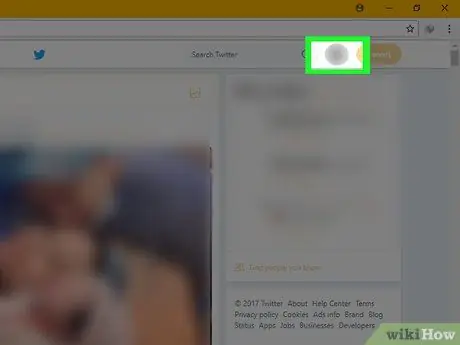
Pasul 2. Faceți clic pe pictograma profilului
Se află în colțul din dreapta sus al paginii Twitter, chiar lângă „ Tweet După aceea, va fi afișat un meniu derulant.
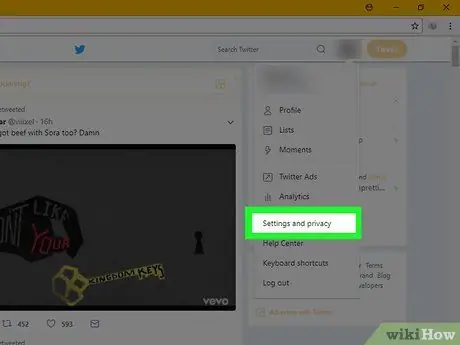
Pasul 3. Faceți clic pe Setări și confidențialitate
Această opțiune se află în partea de jos a meniului derulant.
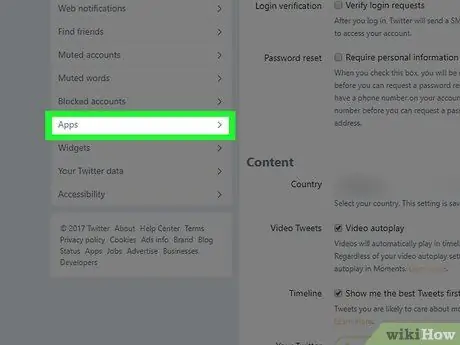
Pasul 4. Faceți clic pe fila Aplicații
Această filă este în partea stângă a paginii.

Pasul 5. Faceți clic pe Conectare la Facebook
Se află în dreapta pictogramei Facebook din partea de sus a paginii.
Buton " Conectează-te la Facebook ”Va fi afișat în aproximativ o secundă.

Pasul 6. Conectați-vă la contul dvs. Facebook
Introduceți adresa de e-mail și parola contului, faceți clic pe „ Autentificare ”(„ Conectare”), apoi faceți clic pe Continuă ca [numele tău] ”(„ Continuați ca [numele vostru]”).
Dacă browserul dvs. își amintește informațiile de conectare ale contului dvs. Facebook, faceți clic pe butonul „ Continuă ca [numele tău] ”(„ Continuați ca [numele vostru]”).
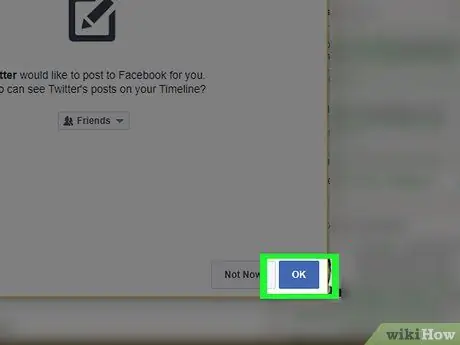
Pasul 7. Faceți clic pe OK
Cu această opțiune, Twitter poate încărca tweets pe o pagină de Facebook. Acum, contul dvs. Twitter este conectat la contul dvs. Facebook.






